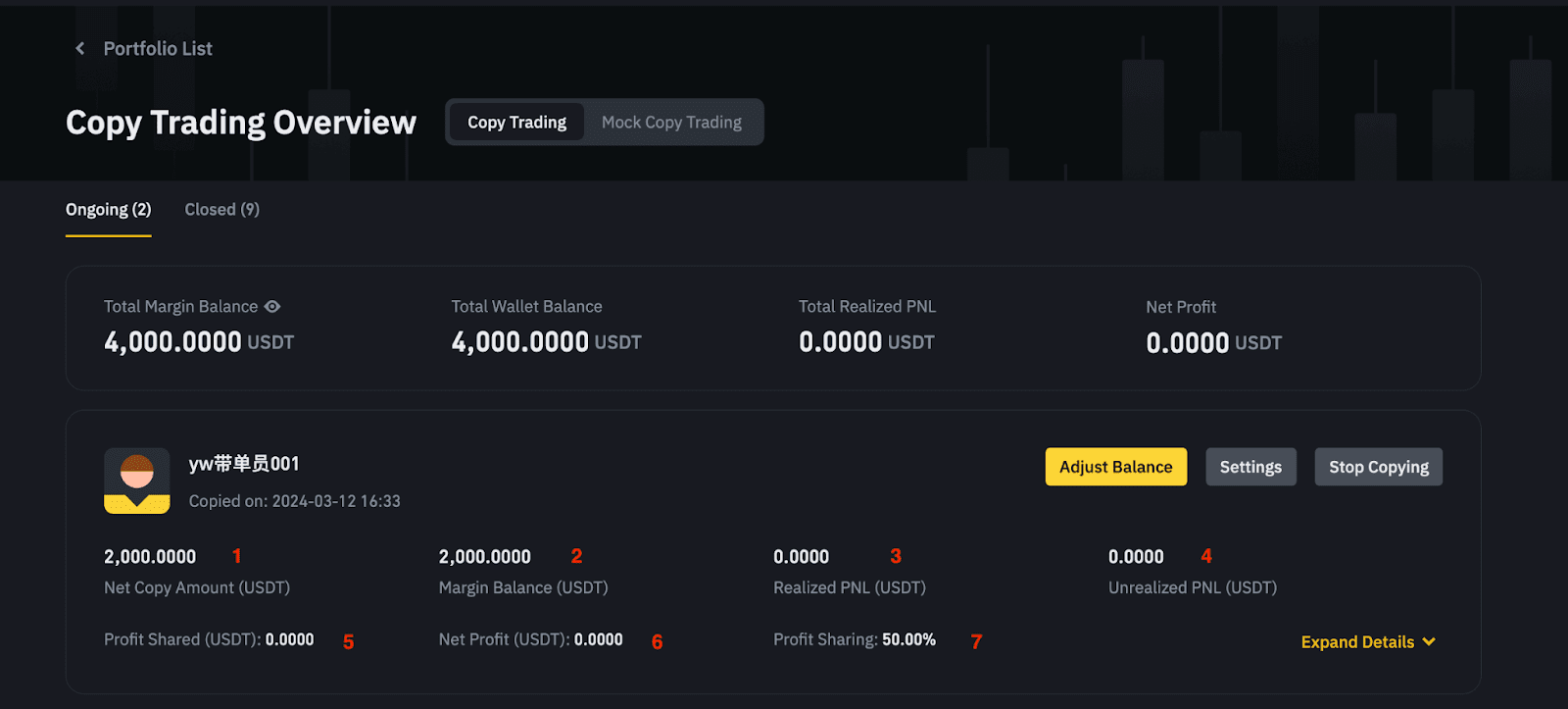- Plazos: rendimeinto de 7, 30 o 90 días.
- Métricas de rendimiento del trader principal: ROI, PnL, MDD, Copy Traders, PnL del Copy Trader, índice de Sharpe.
- Filtros avanzados: oculta las carteras completas, muestra las carteras API y muestra las carteras listas para copiar que se alinean con tu nivel de activos y están listas para ser copiadas de inmediato.
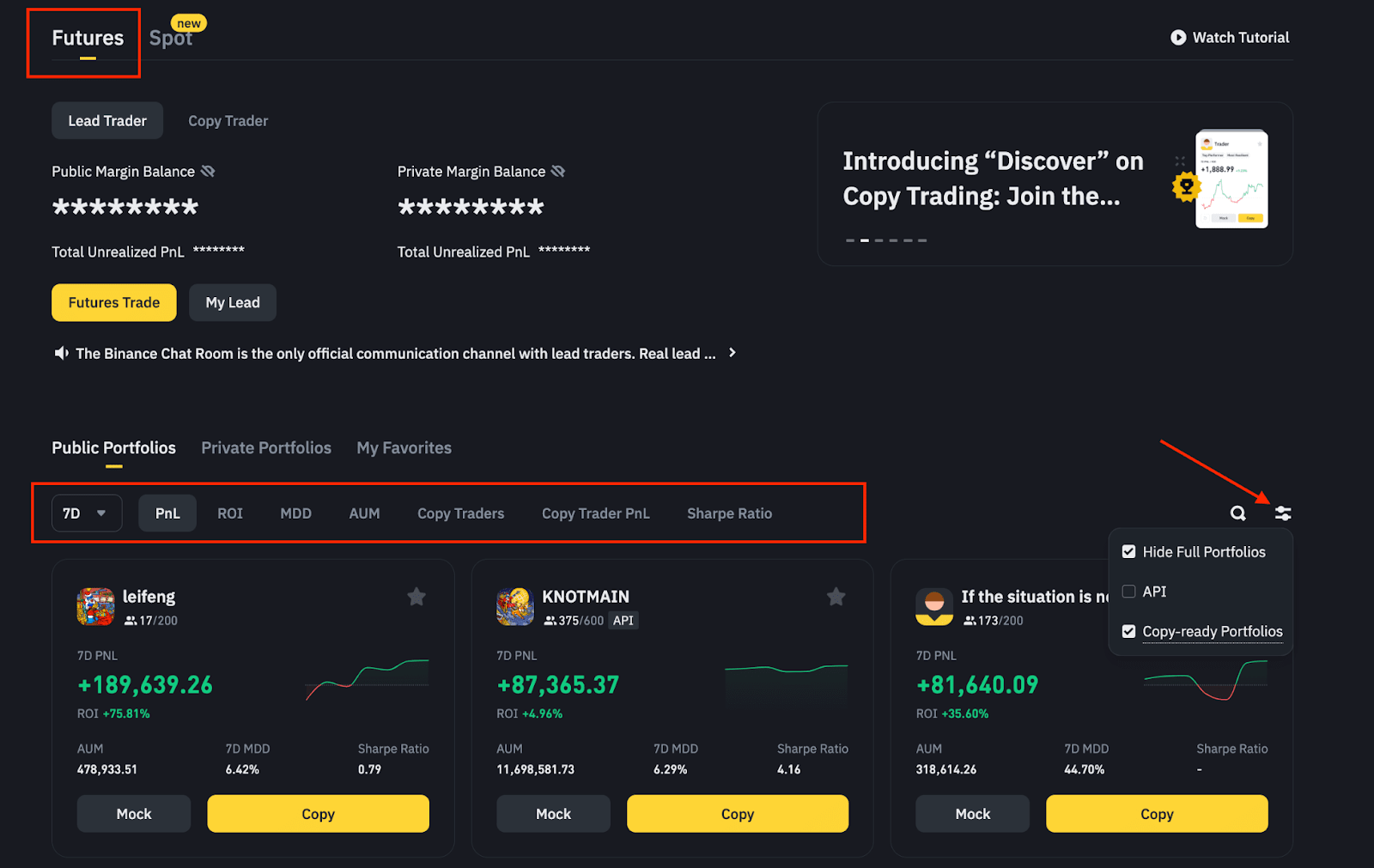
- Monto fijo: Puedes establecer una cantidad fija por operación.
- Proporción fija: puedes establecer un monto total de inversión para la cartera y el sistema copiará operaciones proporcionalmente en función del monto que ingresaste.
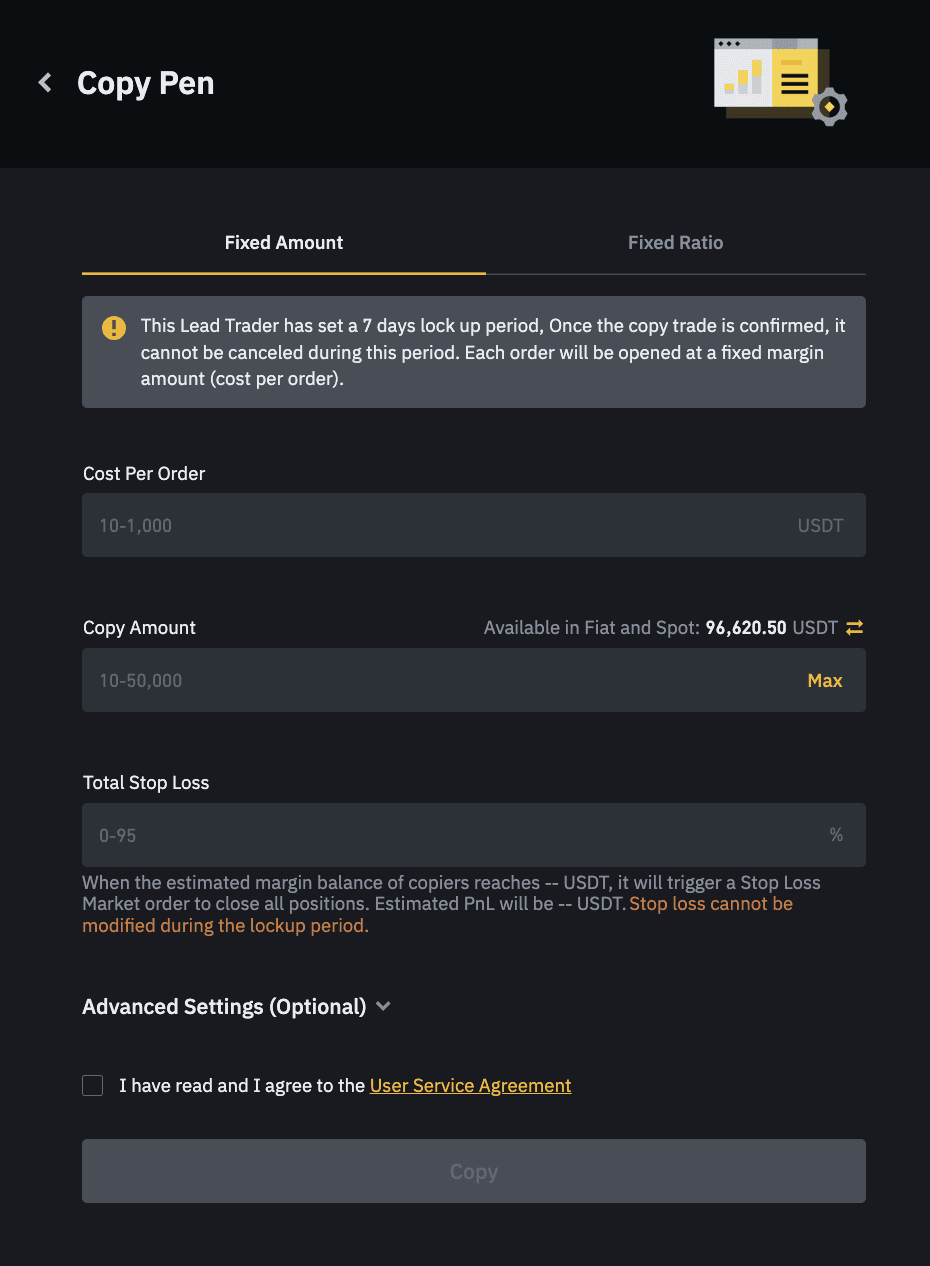
| Ajustes | Descripción | |
| Monto de copia | El rango total del monto de la inversión es de 10 a 200,000 USDT Nota: El monto mínimo de copia predeterminado es de 10 USDT. Los traders principales pueden postularse al Programa de Crecimiento para Traders Principales del Copy Trading de Binance Futures para tener la opción de ajustar el monto mínimo de copia. | |
| Costo por orden (modo Monto fijo) | Margen por orden | |
| Modo de margen |
| |
| Apalancamiento |
Nota: Al editar los ajustes del apalancamiento durante la copia, es posible que el apalancamiento no se ajuste si hay posiciones abiertas. | |
| Take Profit y Stop Loss | Después de copiar con éxito una posición, el sistema generará automáticamente una orden TP/SL para esa posición. Consejos:
| |
| Costo máximo por orden | Si el costo de la orden del contrato alcanza la proporción máxima, el sistema ingresará una orden utilizando el costo máximo de la orden. | |
| Stop Loss de la cartera | Si el margen general de la cartera alcanza el punto de Stop Loss de la cartera, todas las posiciones activas se cerrarán al precio de mercado. A continuación, la cartera se cerrará y los fondos restantes se transferirán automáticamente a la billetera Spot del usuario. El monto de stop-loss se actualizará en función del porcentaje del balance de margen cuando se realice una transferencia o se edite una cartera. Ejemplo: El usuario A copió una cartera con 100 USDT y estableció una tasa stop-loss del 60% para la cartera. En ese caso, el monto del stop loss sería 100 * (1 - 60%)= 40 USDT. Si el balance de margen cae por debajo de los 40 USDT, se activará el stop-loss. Ten en cuenta que el monto de stop-loss (40 USDT) es solo un monto de activación. La cantidad final de USDT que se recibirá depende de las condiciones del mercado. En situaciones de mercado extremas, es posible que el usuario pierda todo el margen. Por ejemplo, si el usuario A retira 50 USDT y el balance de margen en la cartera de copia es de 160 USDT, el monto de stop-loss pasará a ser de 160 × (1 - 60%) = 64 USDT. | |
- Durante la copia, el trader principal puede agregar margen a sus posiciones, lo que podría causar que tus posiciones se expongan a mayores riesgos. Por ende, es esencial controlar tu cartera y tus posiciones de cerca.
- Cuando el trader principal mantiene varias posiciones o abre posiciones con frecuencia y estás usando el modo de [Monto fijo], es posible que tu cartera no tenga suficiente margen para seguir sus operaciones. Controla tu cartera de cerca y ajusta el monto de la copia o el monto de costo por orden para evitar errores de copia.
- Asimismo, si el trader principal establece un período de bloqueo para su cartera, verás una nota. Confirma que la leíste y entendiste antes de copiar la cartera. Una vez confirmada tu acción, no podrás detener la copia, ajustar el stop loss de la cartera ni realizar transferencias durante el período de bloqueo, a menos que haya una opción de desbloqueo disponible.
1. ¿Cómo gestiono mi cartera?
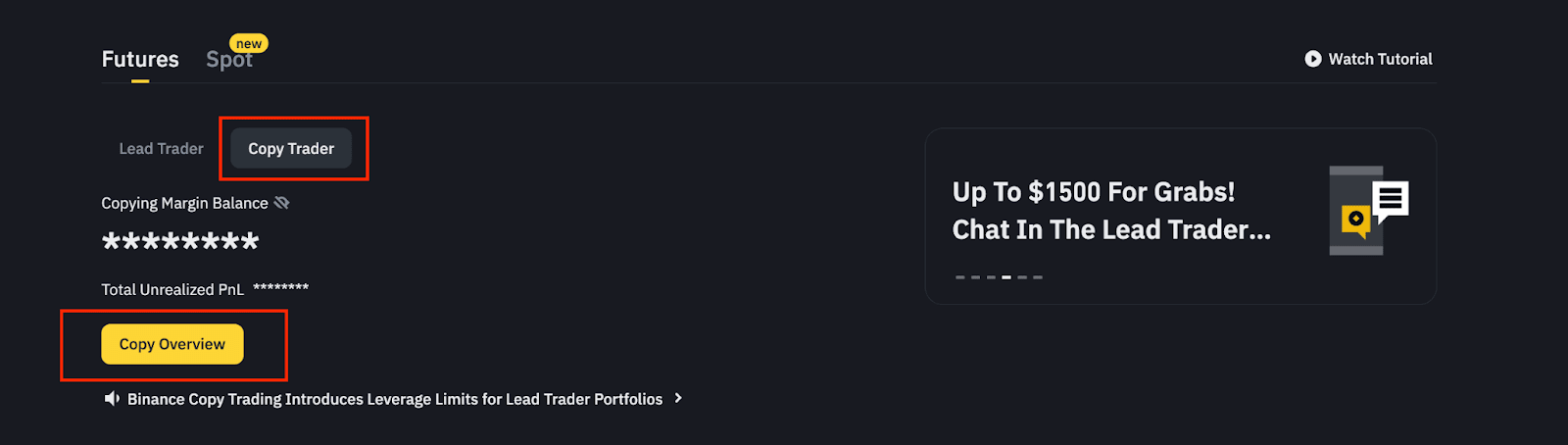
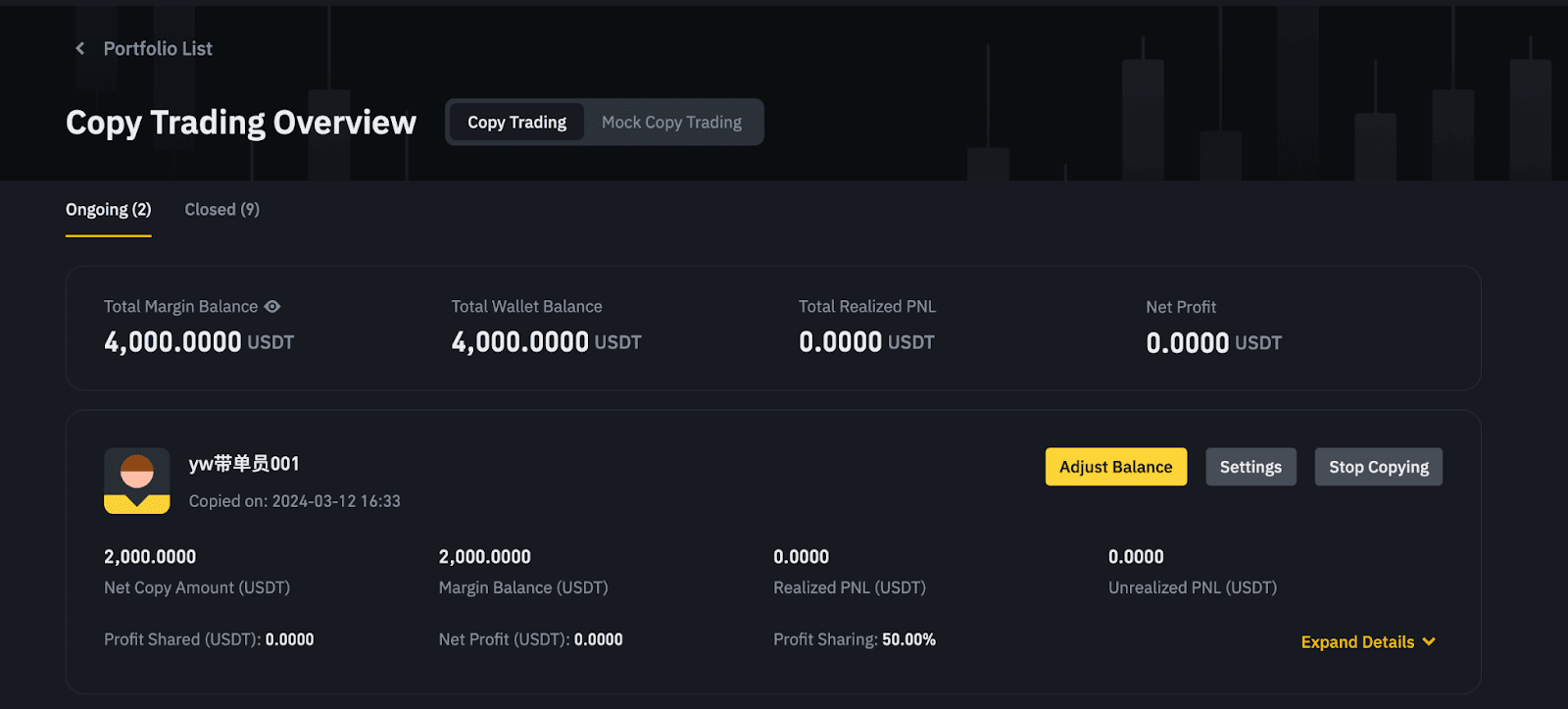
- [Ajustar balance]: agrega o retira fondos del copy trading. El monto máximo de copy trading es de 200,000 USDT, y la cantidad máxima transferible es el balance disponible en la cartera menos el monto mínimo de copy trading y el monto de participación en las ganancias. Ten en cuenta que no puedes transferir fondos si hay posiciones abiertas en la cartera.
- [Ajustes]:
- Ajusta el costo por orden (entre 10 USDT y 1,000 USDT). No puede superar el monto total de copy trading.
- Cambiar los modos de copia: Haz clic en la pestaña correspondiente del modo de copia ("Monto fijo" o "Proporción fija") al que te gustaría cambiar. Ten en cuenta que todas las posiciones deben estar cerradas y deben cumplir con el margen mínimo indicado por el trader principal antes de cambiar de modo de copia. Además, el periodo de bloqueo también se restablecerá y reiniciará.
- [Detener copia]: cierra la cartera de copia. Si hay posiciones abiertas, el sistema las cerrará inmediatamente al precio de mercado, liquidará la ganancia y transferirá los activos restantes a tu billetera Spot. Si la opción [Detener copia] aparece en gris, significa que la cartera tiene un periodo de bloqueo. Para dejar de copiar la cartera, pasa el cursor sobre la opción [Detener copia] y haz clic en [Desbloquear ahora].
Ten en cuenta que cada usuario tiene por defecto solo una oportunidad de desbloqueo para desbloquear una cartera. Si utilizas esta única opción de desbloqueo, deberás esperar 30 días hasta que recibas una nueva opción de desbloqueo.
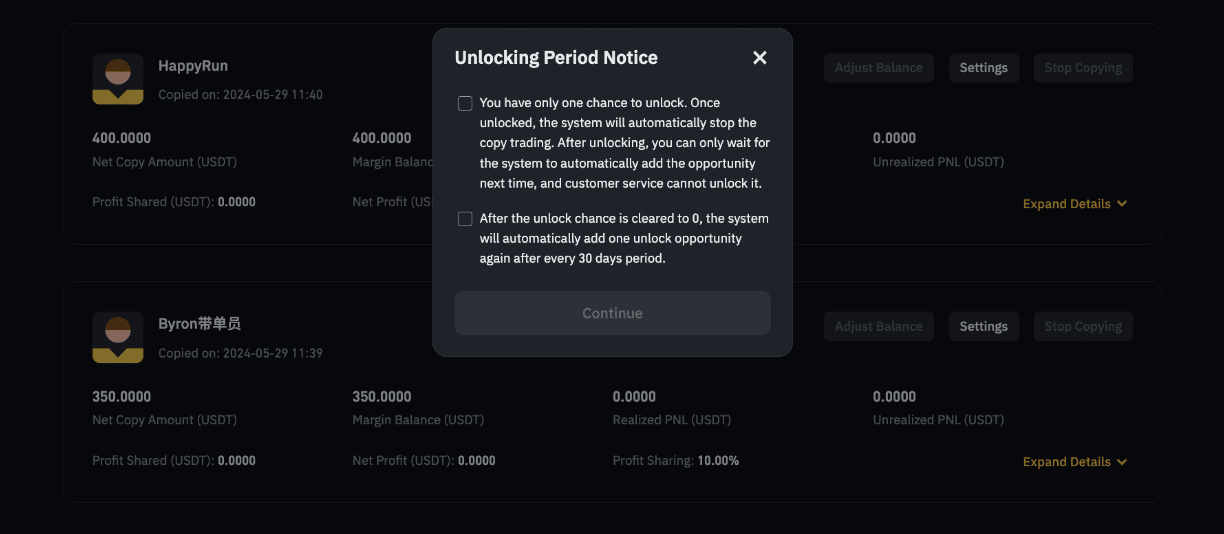
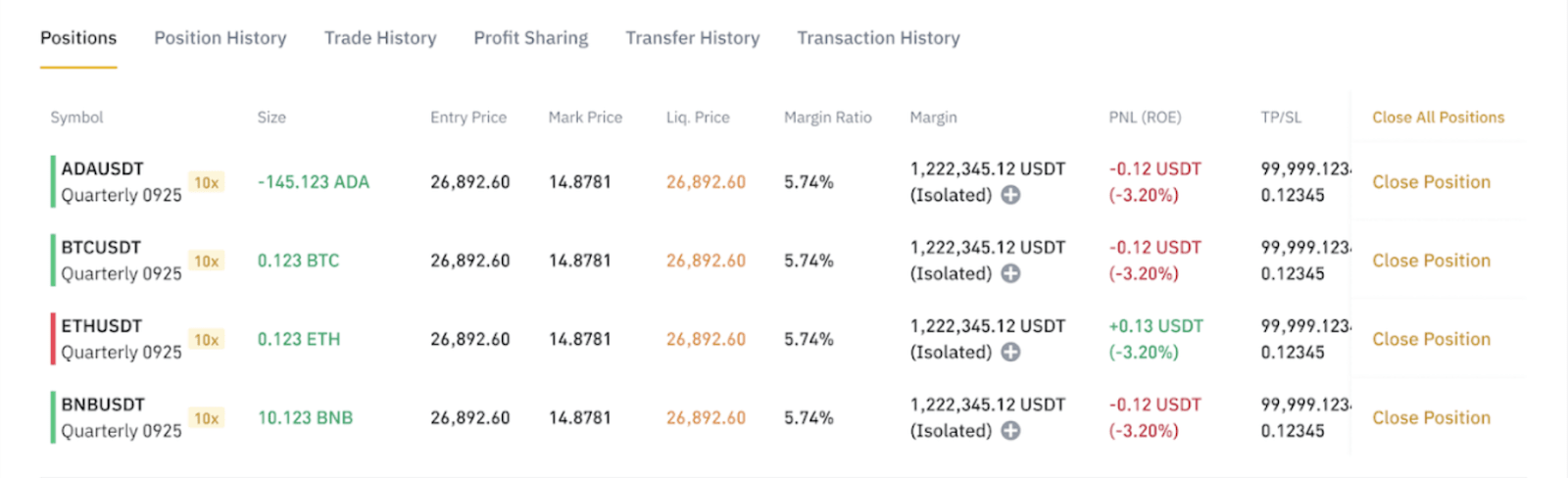
- Cerrar una posición total o parcialmente haciendo clic en [Cerrar posición]. Ingresa el monto deseado o desliza para ajustar el porcentaje de la posición.
- Establecer o ajusta el TP/SL (Take profit/Stop loss).
- Hacer clic en [+] para agregar margen a una posición aislada.
- Cerrar todas las posiciones.
- Modificar los ajustes avanzados.
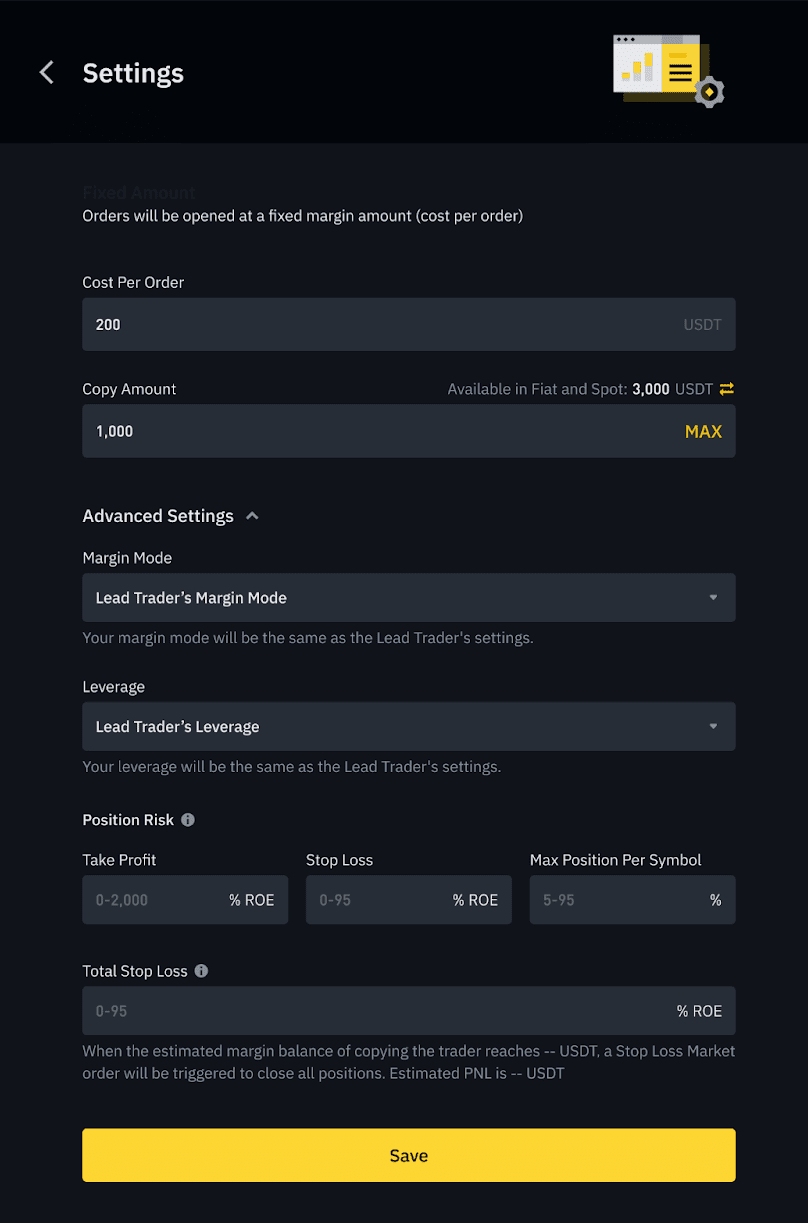
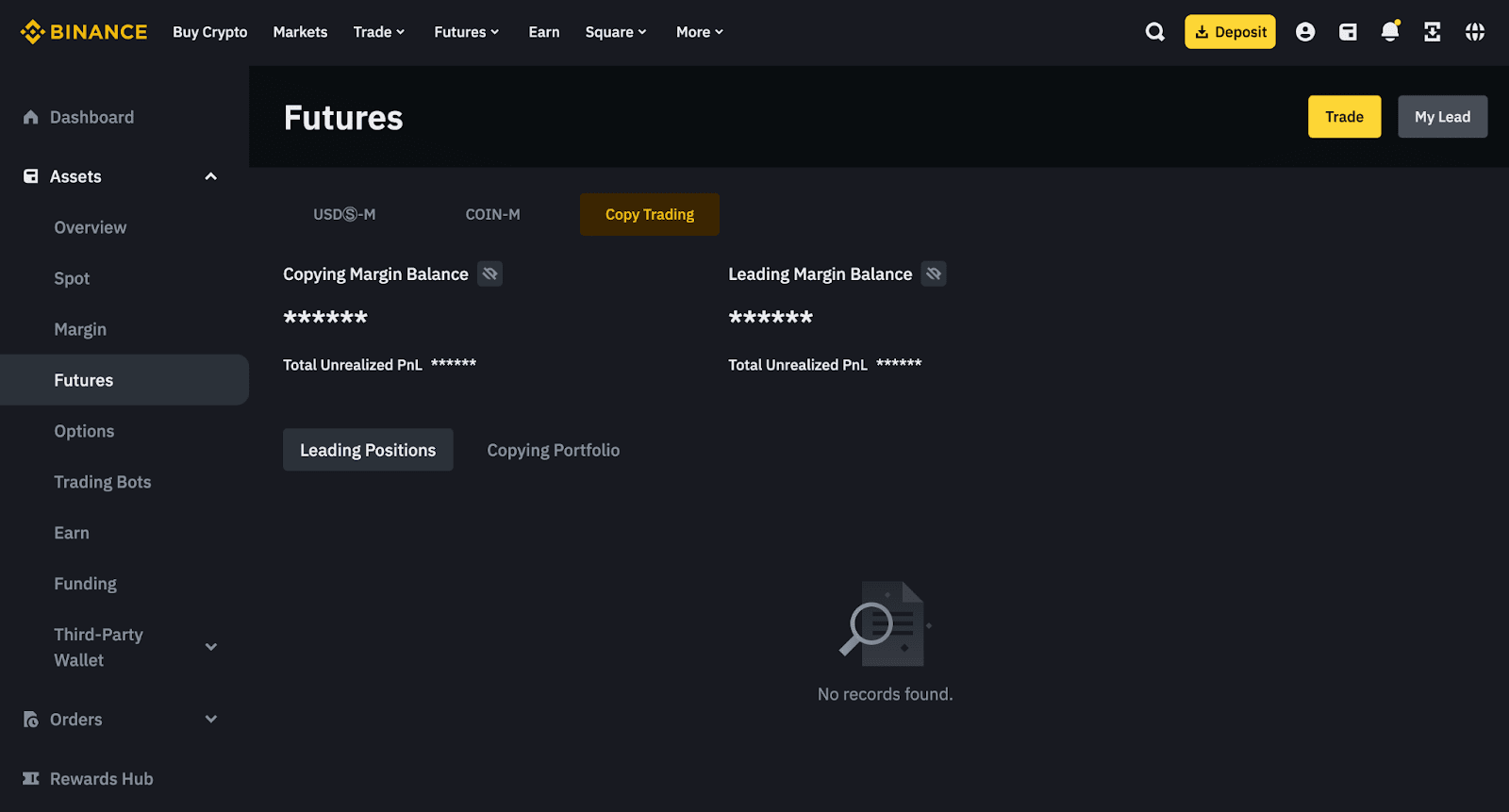
2. ¿Cómo interpretar los datos de la cartera en el panel de usuario?